要绑定域名并设置valine的自定义邮件提醒,您需要按照以下步骤进行操作:
首先,请登录或注册LeanCloud,然后进入控制台。
域名绑定步骤:
-
域名绑定:您的域名需要先进行备案。进入控制台后,点击
设置->域名绑定->云引擎。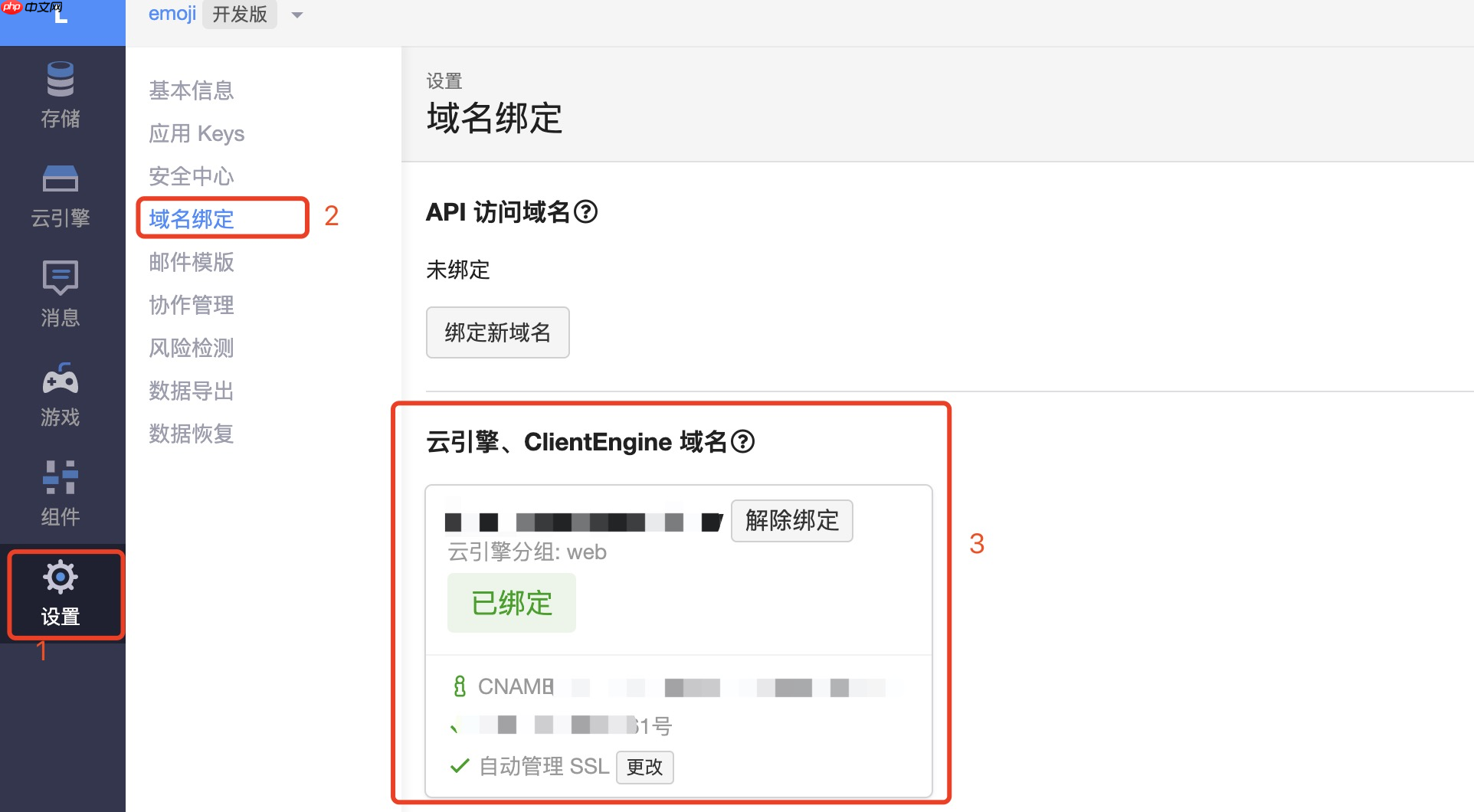
-
部署代码:点击
云引擎->部署。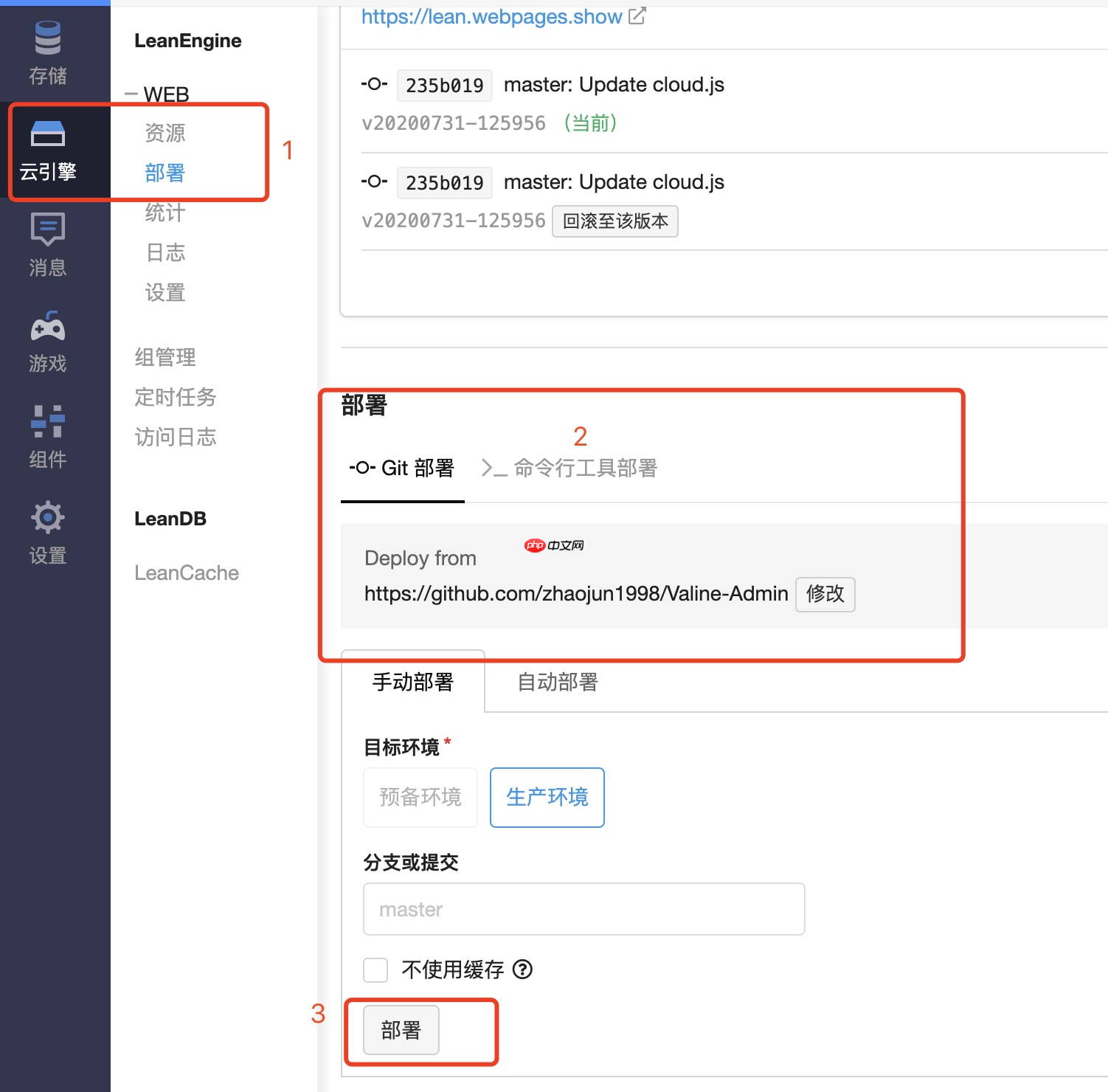
-
填写代码:由zhaojun1998提供的小康魔改代码如下:
https://github.com/sviptzk/Valine-Admin-Server.git
将上述代码库部署到
master分支,确保在日志中看到部署成功的提示。
环境配置项:
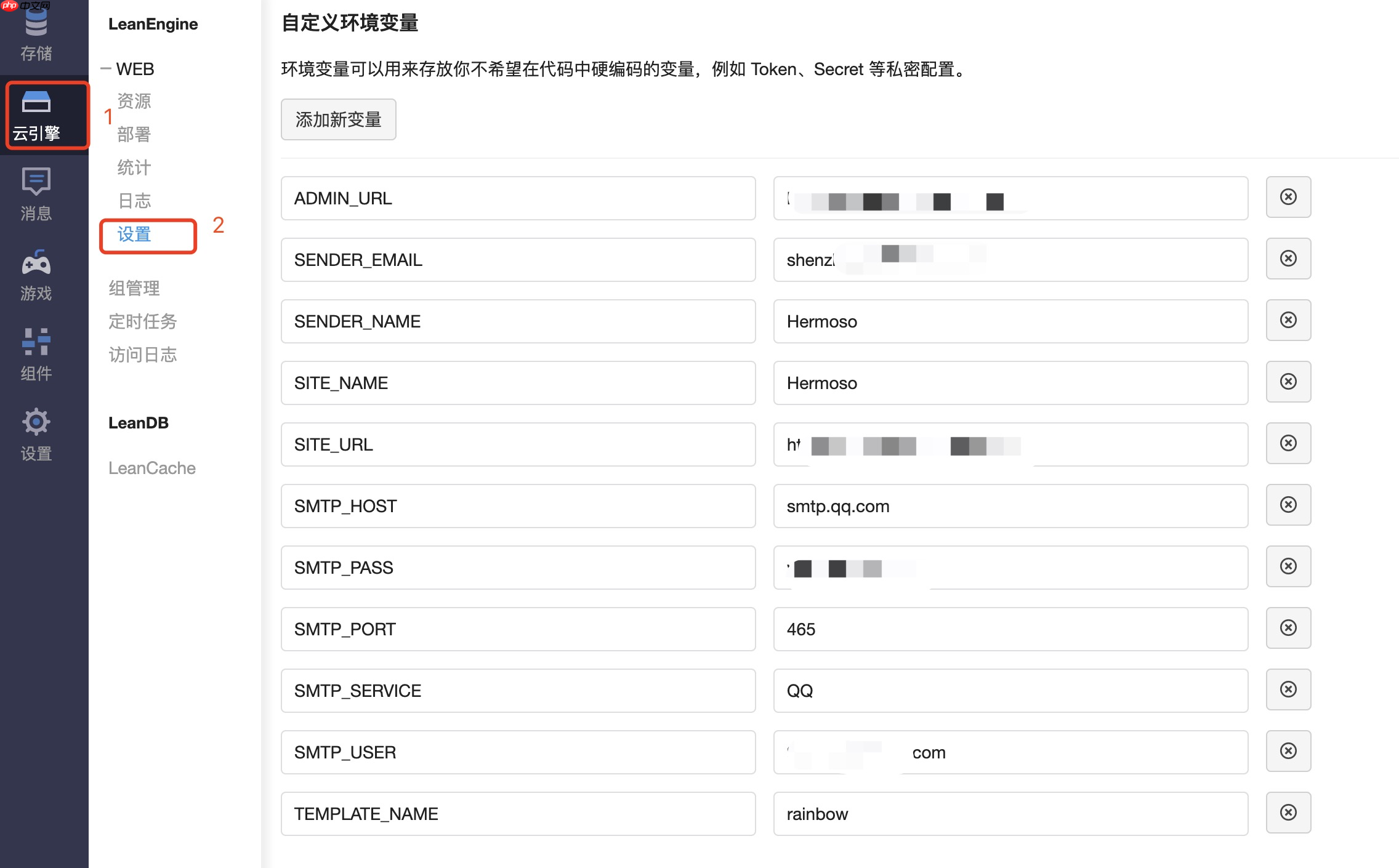
参数介绍如下:
- SITE_NAME:网站名称
-
SITE_URL:网站地址,最后不要加
/ - SMTP_USER:SMTP服务用户名,一般为邮箱地址(例如QQ账号@qq.com)
- SMTP_PASS:SMTP密码,一般为授权码,而不是邮箱的登录密码,请自行查询对应邮件服务商的获取方式
- SMTP_PORT:465 #端口
- SMTP_SERVICE:邮件服务提供商,支持QQ、163、126、Gmail
- SMTP_HOST:提供邮件服务的支持方(例如QQ,就是smtp.qq.com)
- SENDER_NAME:寄件人名称
- SENDER_EMAIL:收件的邮箱地址
-
TEMPLATE_NAME:收到的邮件主题,不填则是默认,建议选
rainbow效果在最后查看 - ADMIN_URL:定时唤醒机器,填写绑定的云引擎域名
设置邮件模板:
进入设置->邮件模板,填入以下代码,并将相应的用户名改为你自己的,然后点击保存:
Hi, {{username}}
你在 {{appname}} 的评论收到了新的回复,请点击查看:
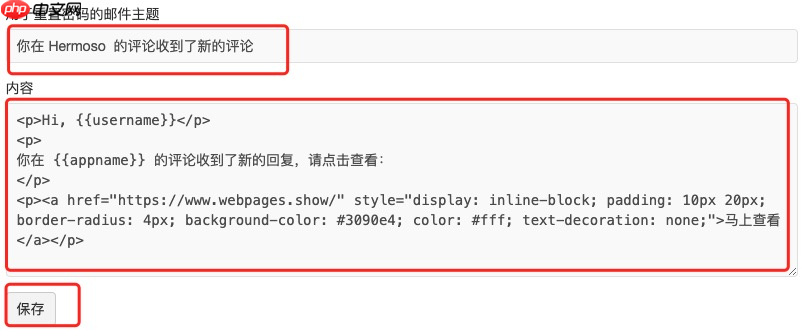
休眠定时唤醒说明:
免费版的LeanCloud容器有强制性休眠策略,不能24小时运行。如果不想付费,最佳使用方案是设置定时器,每天7点到23点每20分钟访问一次,这样可以保持每天的绝大多数时间邮件服务是正常的。
点击云引擎->定时任务,新增定时器,按照图片上填写:
创建定时任务定时检查 24 小时内漏发的邮件通知 生产环境选择 resend_mails 选择 Cron表达式时间自己调整 0 0 1 * * * 自动唤醒 生产环境选择 self_wake 选择 Cron表达式时间自己调整 0 */20 7-23 * * ?
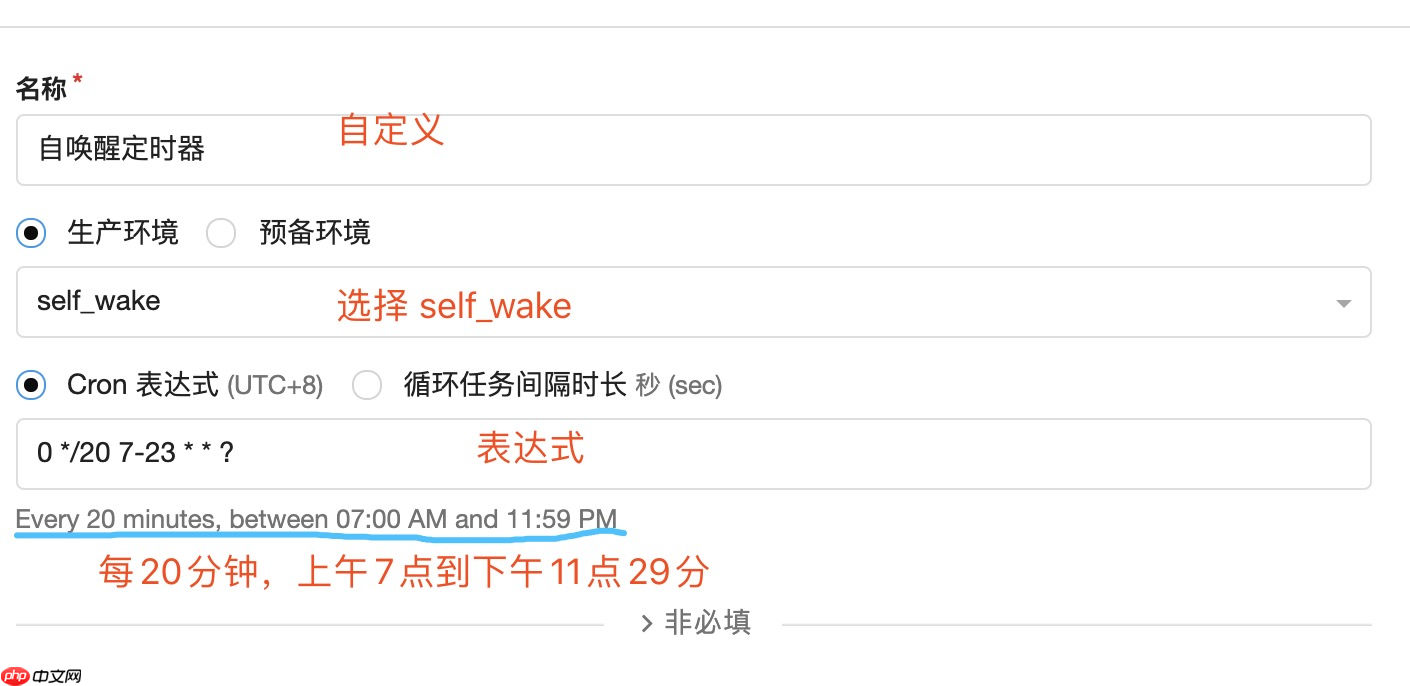
自定义环境变量:
在云引擎->设置->自定义环境变量中添加:
ADMIN_URL : #添加绑定成功的云引擎域名
点击保存。
重启云引擎:
切记最重要的要在云引擎->部署中点击重启。
查看日志:
在云引擎->日志中可以看到提示以及定时任务执行情况,会返回状态码。





























